Tässä ohjeessa näytän sinulle, miten voit tuottaa vaikuttavia kuvia yksinkertaisten tekstisyöttöjen avulla Adoben Firefly -ohjelmalla. Kuvanluonti tapahtuu Promptien avulla, joita voit joko syöttää itse tai valita valmiista vaihtoehdoista. Seuraavaksi opit hyödyntämään erilaisia kuvanluonnin näkökohtia luodaksesi luovia ja houkuttelevia grafiikkoja. Olitpa sitten jo kokenut graafinen suunnittelija tai vasta-alkaja alalla, tämä ohje auttaa sinua saamaan eniten irti Adobe Firefly -ohjelmasta.
Tärkeimmät havainnot
- Voit luoda kuvia tekstisyötöillä (Promptit).
- Voit valita erilaisia kuvaformaatteja ja tyylejä.
- Palautteesi generoiduista kuvista auttaa parantamaan algoritmeja.
- Prompttisi voivat olla luovia ja yksityiskohtaisia saadaksesi tarkempia tuloksia.
Askel-askeleelta -ohje
Aloittaaksesi ensimmäisen kuvan luomisen Adobe Firefly -ohjelmassa, klikkaa toimintoa "Tekstistä Kuvaan". Tämä löytyy käyttöliittymästä ensimmäisenä kenttänä.
Klikattuasi näet käyttöliittymän, jossa voit ihastella joitakin kuvia, jotka muut käyttäjät ovat luoneet. Voit heti syöttää oman Prompttisi tai voit käyttää valmista Prompttia. Voit esimerkiksi kopioida yhden tarjotuista ehdotuksista, jos et ole varma mitä syöttäisit.
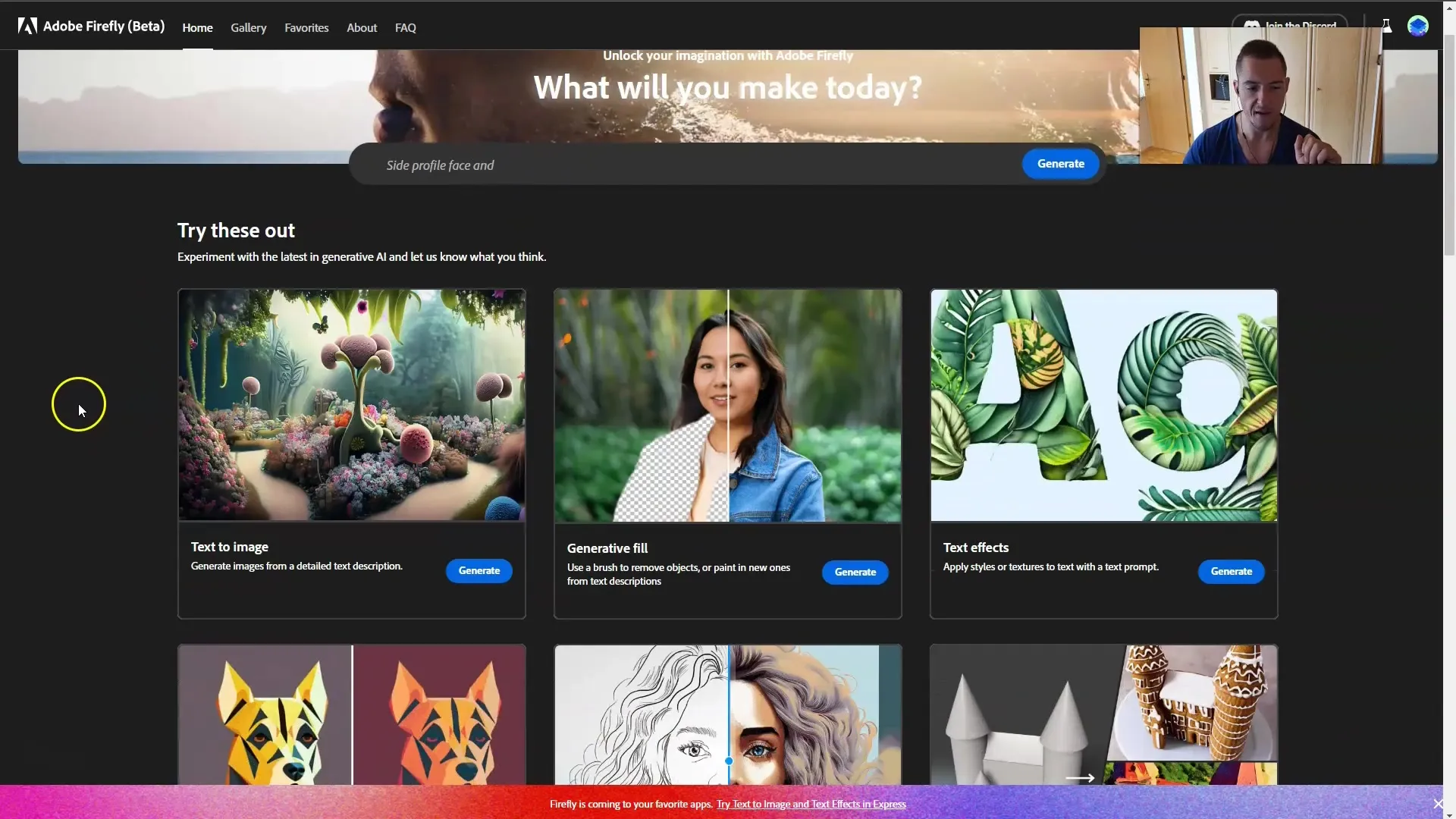
Oletetaan, että olet kiinnostunut tietyistä aiheista - pöllöistä. Voit klikata "Kokeile Prompttia" käyttääksesi esimerkkiä. Prompttisi syötetään automaattisesti ja lähetetään palvelimelle kuvan luomiseksi.
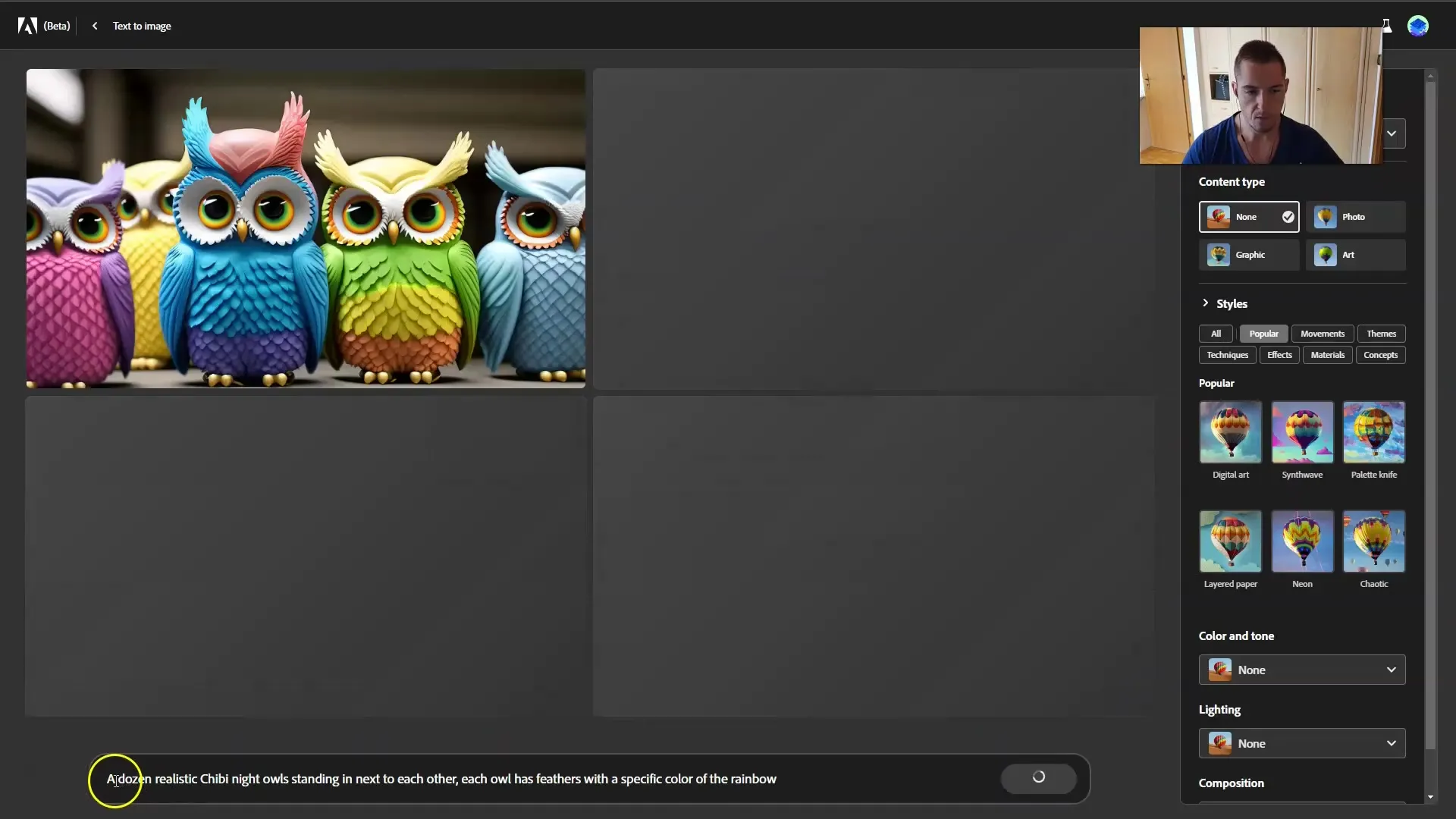
Kun kuva on luotu, voit tarkastella sitä tarkemmin. Klikkaa kuvaa nähdäksesi sen suurempana. Voit myös antaa kuvalle arvosanan ja antaa palautetta Adobelle. Jos pidät kuvasta, klikkaa peukkua ylös. Jos et pidä kuvasta, voit arvostella sen sen mukaisesti. Tämä auttaa algoritmia kehittymään entisestään.

Voit generoida kuvia myös useita kertoja painamalla vain "Päivitä" saadaksesi uusia versioita Promptistasi. Yllätyt kuinka monia erilaisia kuvia voi syntyä lyhyessä ajassa.
Prompttien vaihtelun lisäksi sinun kannattaa harkita erilaisten kuvasuhteiden asettamista kuville. Voit valita pysty- (portrait), vaaka- (landscape) tai neliömäisen kuvan. Valitse käyttötarkoitukseesi sopiva muoto.
Kuva-asettelun tärkeä osa on sisällön tyyppi. Voit valita eri kategorioista, kuten valokuvaus ja grafiikka. Valinnastasi riippuen kuvaasi tulkitaan eri tavalla. Esimerkiksi valitsemalla valokuvat, voit saada realistisempia tuloksia.
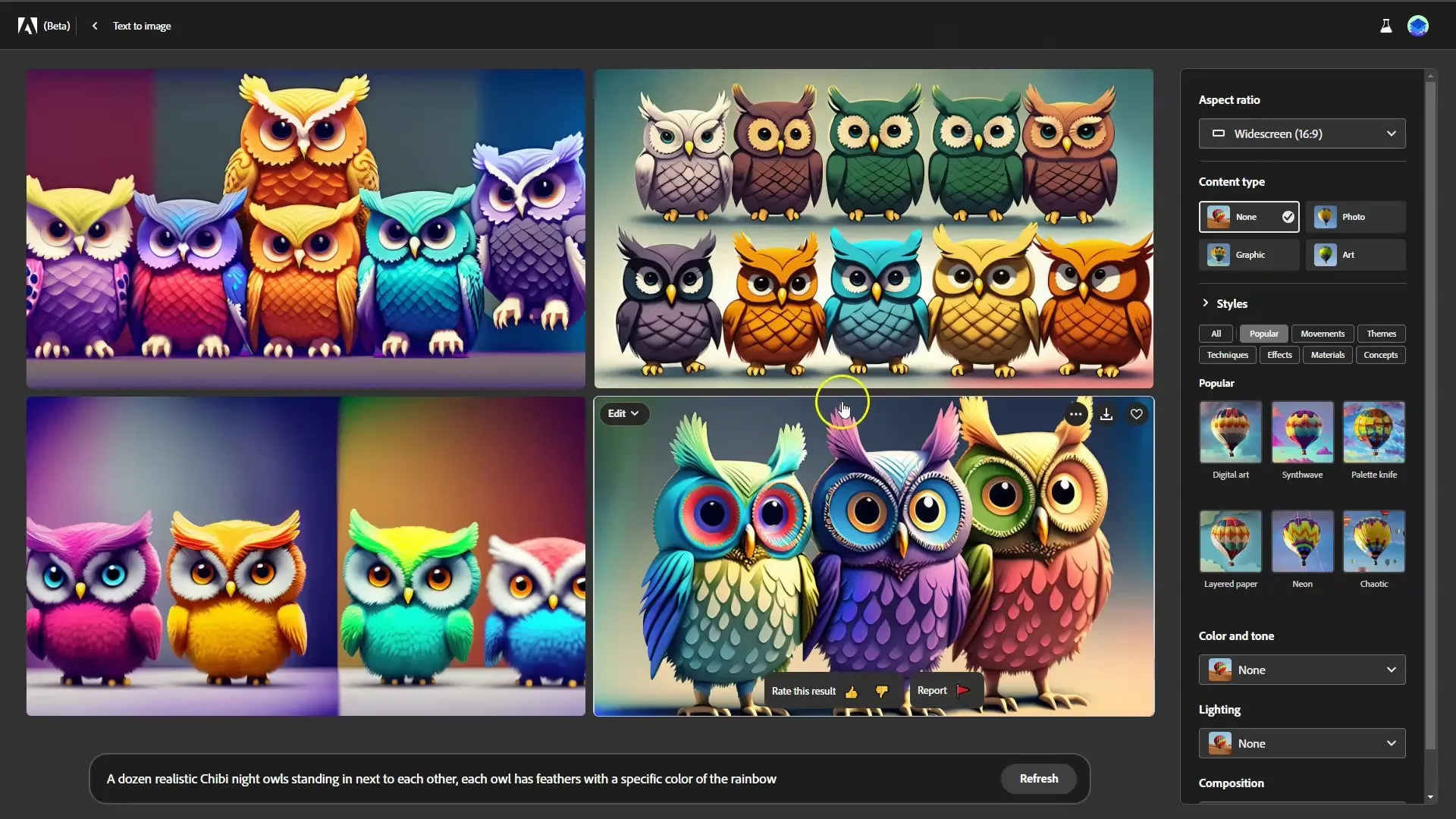
Seuraava mielenkiintoinen toiminto on tyylin valinta. Klikkaa "Kaikki" nähdäksesi käytettävissä olevat tyylit. Digitaalisista taiteista klassisiin tyyleihin ja moderneihin suunnitteluihin - mahdollisuudet ovat lähes rajattomat. Voit myös valita "Suosituimmat" nähdäksesi tämän hetken trendikkäimmät tyylit. Näitä tyylejä voi yhdistellä, mutta muista olla käyttämättä liikaa samanaikaisesti, sillä se voi vaikuttaa tuloksen laatuun.
Saadaksesi mielenkiintoisen yhdistelmän voit esimerkiksi valita "Digitaalinen taide" ja "Origami". Muista, että useiden tyylien yhdistäminen voi olla haastavaa, joten muista valita vain yksi tai kaksi.
Kun olet löytänyt optimaalisen yhdistelmän, klikkaa "Luo" luodaksesi lopullisen kuvan. Yksinkertaisesti sanottuna, mitä enemmän muuttujia yhdistät, sitä epäselvemmiksi yksittäiset elementit tulevat, kun algoritmit yrittävät tulkita kuvaa.
Ennen kaiken lähettämistä on tärkeää pitää Prompttien yksityiskohdat mielessäsi. Mitä vähemmän tarkka Prompttisi on, sitä tärkeämpiä ovat tyyli, tekniikka ja suhde. Jos esimerkiksi syötät vain "Ihminen" Prompttiisi, tulos voi olla hyvin yleinen. Saadaksesi kuitenkin tarkempia esityksiä, lisää yksityiskohtia, kuten "Kaunis naisen muotokuva auringonlaskussa".

Muista myös ottaa värit ja sävyt mukaan ohjeisiisi. Voit jopa käyttää tiettyjä termejä kuten "mustavalkoinen" tai "kultainen hetki" haluamasi vaikutuksen saavuttamiseksi. Nämä tarkat yksityiskohdat auttavat algoritmia luomaan kuvan tarkemmin.
Kuvan kompositio on myös tärkeä. Voit ilmoittaa kompositiot kuten "lähiotoksessa" tai "lintuperspektiivissä", mikä antaa kuvallesi oman erityisluonteen. Muutamalla klikkauksella voit säätää kaikkia näitä muuttujia ja siten parantaa kuvan laatua.
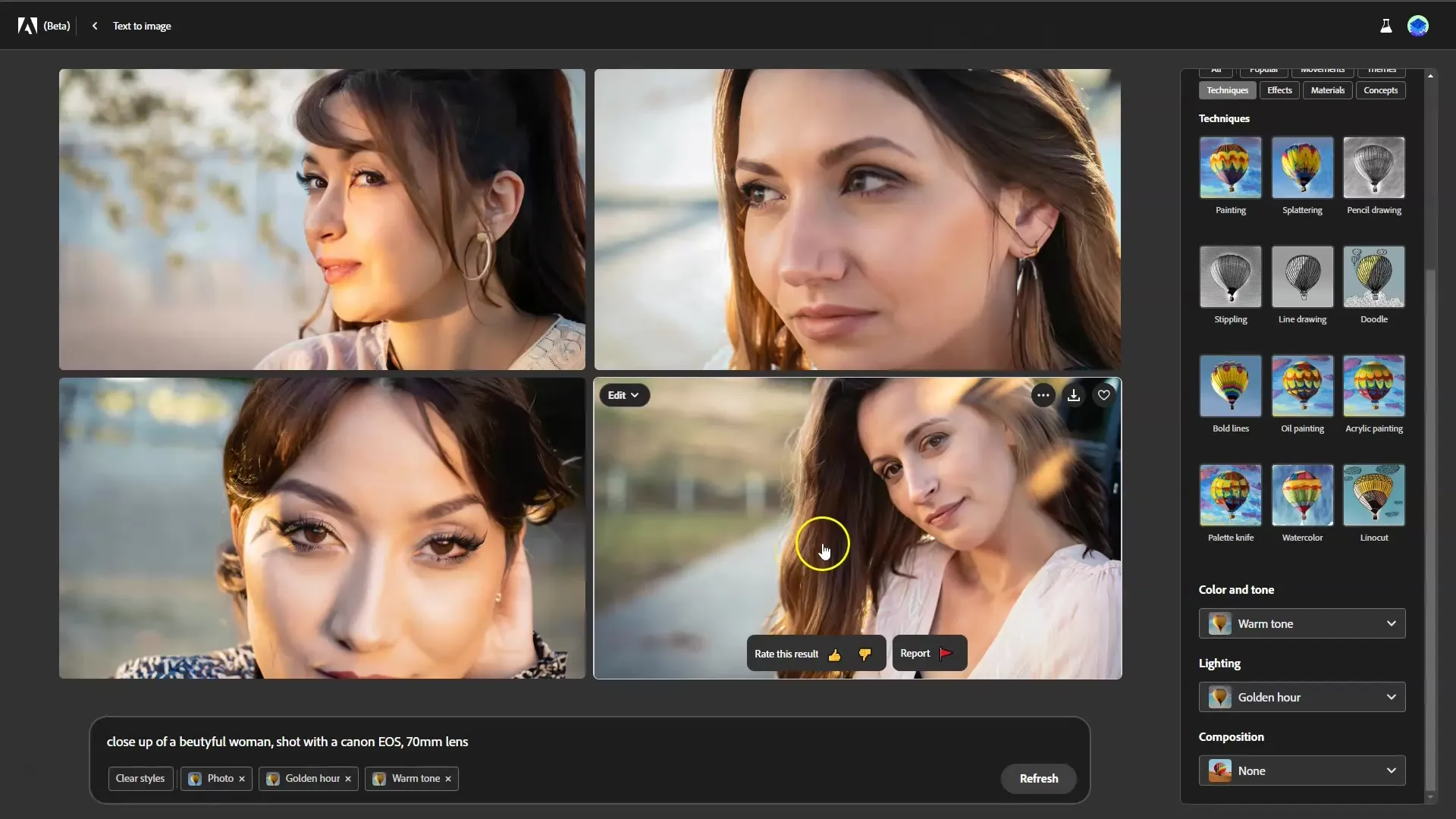
Lopuksi Adobe Firefly on voimakas työkalu, joka mahdollistaa luovuuden ilmaisemisen muuttamalla yksinkertaiset tekstikentät vaikuttaviksi kuviksi. Jokaisen luodun kuvan avulla voit antaa palautetta ja siten auttaa työkalun kehittämisessä. Mitä enemmän kokeilet, sitä paremmaksi tulet luoda houkuttelevia grafiikoita.
Yhteenveto
Tässä oppaassa selitettiin, kuinka voit luoda kuvia Adobe Fireflyssä tekstisyötteiden avulla. Olet oppinut valitsemaan erilaisia tyylejä ja formaatteja, muokkaamaan ohjeita ja antamaan palautetta parantaaksesi luotujen kuvien laatua.
FAQ
Mikä on Adobe Firefly?Adobe Firefly on kuvanluontityökalu, joka tarjoaa tekstistä kuvaan -muunnoksen.
Miten annan kuvan Adobe Fireflyhin?Laitat tekstiohjeen ja klikkaat muodostusvaihtoehtoa.
Voinko antaa palautetta kuville?Kyllä, voit arvioida kuvia auttaaksesi Adobea parantamaan algoritmejaan.
Onko erilaisia tyylejä kuvanluontiin?Kyllä, voit valita erilaisia tyylejä ja yhdistää ne.
Kuinka monta tyyliä voin käyttää samanaikaisesti?On suositeltavaa käyttää yhtä tai enintään kahta tyyliä samanaikaisesti.


